para que pueda activar el bloqueo de huellas dactilares
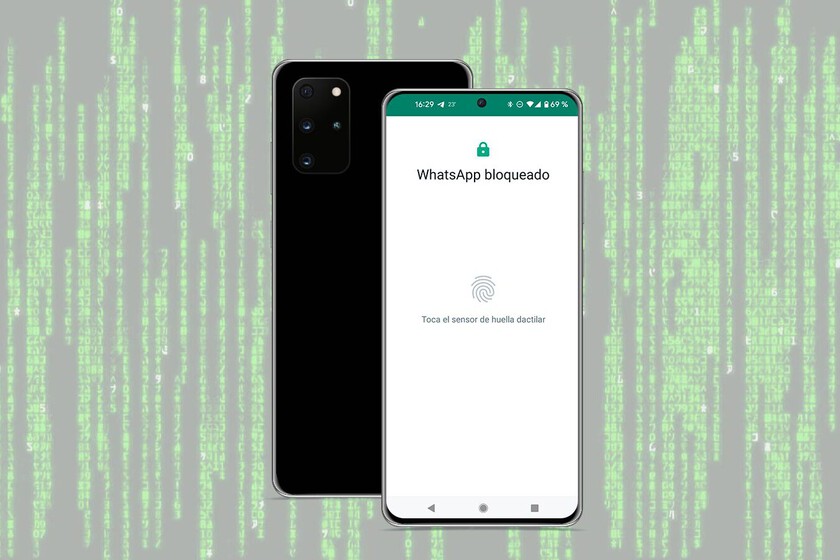
Usamos aplicaciones de mensajería para hablar con amigos y familiares, pero también hay muchos otros usos, como el trabajo. Por lo tanto, no es raro llevar información confidencial en nuestros chats que tal vez queramos tener más protegida de la cuenta. O incluso que queremos más privacidad para nuestras conversaciones, Por qué no.
Por eso hoy te vamos a mostrar cómo proteger los chats de WhatsApp mediante huella digital, de forma que se nos pida la identificación cuando entremos para consultar la app y WhatsApp pueda asegurarse de que somos nosotros quienes estamos accediendo a ella. Una forma de aumentar la privacidad en la aplicación y agregar una capa extra de seguridad a la del propio teléfono. Nunca sabes.
Cómo proteger los chats de WhatsApp con huella digital
Si nuestro teléfono ya cuenta con protección de huellas dactilares, extender esta protección a WhatsApp es un proceso bastante sencillo. No queremos decir que una vez desbloqueado el teléfono podamos acceder a WhatsApp, como cualquier otra aplicación, sino a añadir un bloqueo extra. Es decir, que cuando abramos WhatsApp se nos pedirá una vez más nuestra huella dactilar. Por si nos hemos dejado el teléfono desbloqueado y queremos proteger WhatsApp de la mirada de los curiosos.
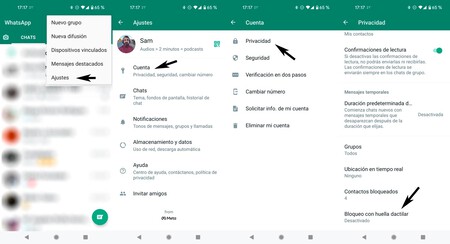
Para ello vamos a acceder a la configuración de la aplicación a través de los tres puntos verticales en la esquina superior derecha de la ventana de WhatsApp. Allí se mostrarán las opciones y tendremos ‘Ajustes ” al final de la lista. Entramos para movernos por la configuración de WhatsApp aquí en Android. El siguiente paso es ingresar a la parte ‘Cuenta’.
Ya estamos en la configuración de nuestra cuenta de WhatsApp por lo que el siguiente paso es acceder ‘Intimidad’ para configurar cosas como ¿Quién puede ver el momento de nuestra última conexión? o quién puede ver nuestros estados. Bajaremos por las opciones hasta encontrar ‘Bloqueo de huellas dactilares‘al final del todo. Deberíamos tenerlo desactivado, así que entraremos a activarlo.
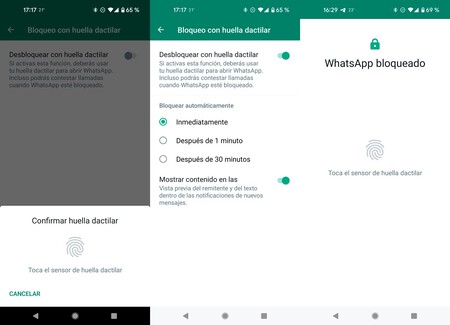
Cuando pulsamos el interruptor para cambiar de ‘Desactivado’ a ‘Activado’, WhatsApp nos pedirá que pongamos el dedo en el lector para asegurarnos de que somos nosotros los que estamos configurando este ajuste. Lo hacemos y tendremos opciones de configuración adicionales. Veremos que WhatsApp nos permite elegir entre ‘Inmediatamente’, ‘Después de 1 minuto’ y ‘Después de 30 minutos’. Se refiere a tiempo que tardará WhatsApp en bloquear el acceso después de la última vez que ingresamos. El tiempo que la huella dactilar anterior es válida.
Si elegimos ‘Inmediatamente’, por ejemplo, cada vez que enviamos WhatsApp a segundo plano (no es necesario cerrar la aplicación) y volvemos a ella, se nos pedirá la huella. WhatsApp interpretará que con abrir cualquier otra aplicación o volver al menú será suficiente para pedirnos que nos volvamos a identificar. Finalmente, tendremos la posibilidad de evitar que las notificaciones de la aplicación ofrezcan información. Dado que estamos protegiendo el acceso, tiene sentido que no haya información en la pantalla de bloqueo, ¿no crees? Podemos activarlo o dejarlo como está. Listo, WhatsApp está protegido con huella y para deshacerlo solo tendremos que repetir todos los pasos y desactivar la opción.
Te damos un resumen de los pasos:
- Pulsamos los tres puntos verticales en la parte superior derecha de la pantalla.
- Entramos en ‘Configuración’.
- Entramos en ‘Cuenta’.
- Entramos en ‘Privacidad’.
- Bajamos hasta el final y entramos en ‘Bloqueo de huellas dactilares’.
- Activamos la opción.
- Ponemos nuestra huella en el lector para identificarnos.
- Elegimos el tiempo que tardará WhatsApp en volver a pedirnos la huella dactilar tras cada acceso.
- Si queremos, podemos evitar que las notificaciones de la pantalla de bloqueo de WhatsApp muestren información.
- Listo.
